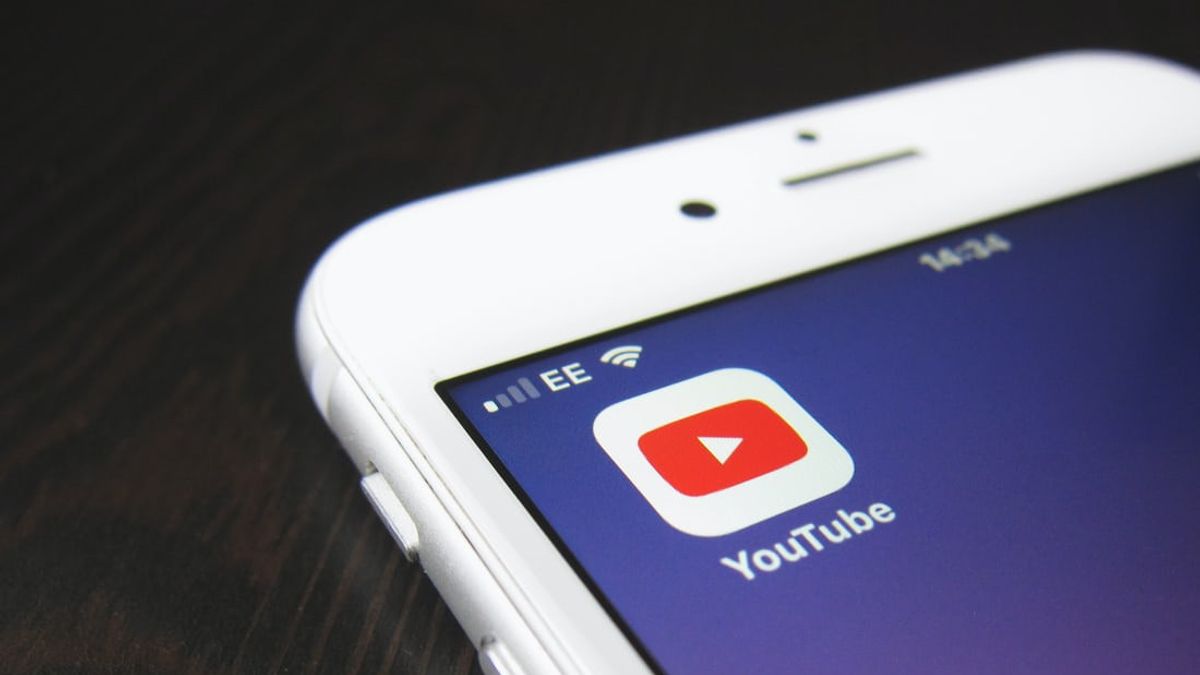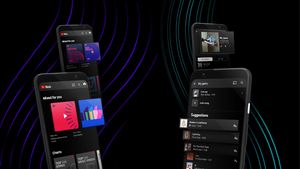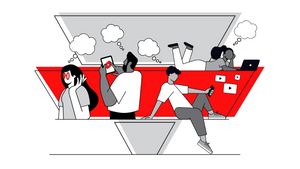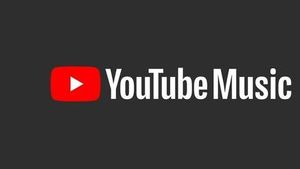JAKARTA - Saat ini banyak orang yang mengandalkan YouTube sebagai aplikasi streaming musik utama mereka. Selain mudah digunakan, koleksi musiknya beragam.
Namun tidak seperti aplikasi musik lainnya, jika Anda menutup aplikasi atau mengunci iPhone saat sedang mendengarkan musik, maka semua aktivitas Anda di YouTube akan terhenti.
Kecuali Anda telah mendaftar ke layanan langganan berbayar YouTube yakni YouTube Premium. Layanan tersebut merupakan layanan streaming bebas iklan. YouTube memang memiliki layanan streaming sendiri yang sebelumnya dikenal sebagai YouTube Red.
Dengan merogoh kocek 12 dolar AS per bulan, pelanggan YouTube Premium dapat menonton video tanpa iklan dan mengunduh konten untuk dilihat secara offline. Ini adalah satu-satunya cara resmi untuk memutar YouTube di latar belakang di iPhone Anda.
Jika Anda tidak ingin mendaftar ke YouTube Premium, Anda juga dapat menggunakan trik yang melibatkan aplikasi Safari iPhone Anda. Namun, metode ini bisa jadi cukup rumit, dan tidak dapat diperbarui kedepannya.
BACA JUGA:
Berikut adalah cara untuk memutar YouTube di latar belakang pada iPhone Anda, sehingga Anda dapat mulai mendengarkan video tanpa membuka aplikasi.
1. Anda perlu mendaftar ke YouTube Premium terlebih dahulu. Caranya, buka beranda YouTube Premium, yang dapat ditemukan di bilah kanan atas pada Akun Anda. Lalu ikuti langkah selanjutnya hingga pembayaran berhasil.
2.Kemudian, buka aplikasi YouTube di iPhone Anda. Arahkan ke video yang ingin Anda dengarkan di latar belakang.
3. Setelah mulai diputar, silakan mengunci iPhone Anda atau tutup aplikasi dan buka yang lain. Anda dapat menjeda dan memutar audio video dari Pusat Kontrol iPhone, dengan membukanya dan menahan jari Anda pada tab musik sejenak.
Cara memutar YouTube di latar belakang menggunakan aplikasi Safari iPhone
1. Buka Safari dan kunjungi website www.youtube.com. Jika Anda secara otomatis dialihkan ke aplikasi YouTube, Anda mungkin perlu mencopot pemasangan aplikasi tersebut.
2. Temukan video yang ingin Anda putar di latar belakang dan mulailah memutarnya.
3. Ketuk ikon "aA" di sudut kiri atas layar Anda dan pilih "Minta Situs Web Desktop."
4. Laman tersebut akan dimuat ulang, dan pemutar video baru akan terlihat seperti situs web YouTube yang Anda lihat di komputer. Ketuk video itu lagi untuk mulai memutarnya. Ini akan mulai diputar dalam mode layar penuh.
5. Tutup aplikasi. Anda akan melihat bahwa suara di YouTube akan berhenti diputar - ini normal.
6. Buka Pusat Kontrol iPhone Anda. Di kotak yang menunjukkan musik apa yang sedang diputar, tekan tombol putar.
Sekarang Anda dapat mengunci ponsel, menggunakan aplikasi lain, dan bahkan menjelajahi halaman Safari lain dengan YouTube bermain di latar belakang. Perhatikan bahwa jika Anda memutar dari daftar putar, Anda perlu melakukan ini untuk setiap video.